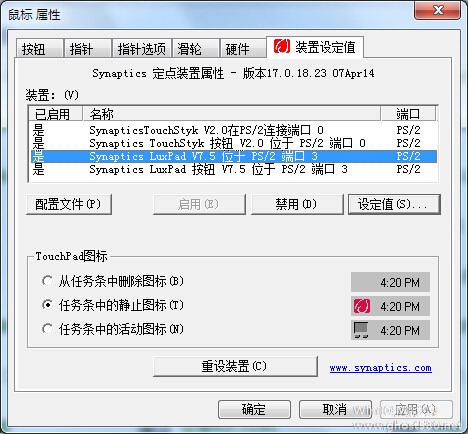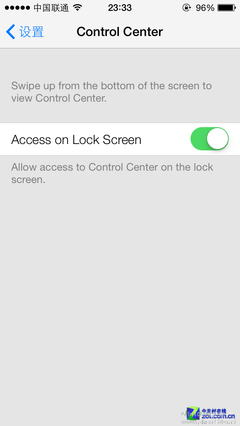-
关闭网络共享
- 时间:2024-05-03 00:58:31
大家好,今天Win10系统之家小编给大家分享「关闭网络共享」的知识,如果能碰巧解决你现在面临的问题,记得收藏本站或分享给你的好友们哟~,现在开始吧!
1.局域网电脑禁用网络共享 开启或关闭网络共享
如何对局域网电脑网络共享进行启用或禁用操作呢?为了实现对整个局域网共享文件及网络文件安全考虑,我们可能需要对电脑网络共享进行控制。实现局域网电脑网络共享开启或关闭也是企业网管员对局域网共享行为的一种控制。下面就与大家分享一下有关网络共享开启及禁用的具体方法。
方法/步骤
1、方法一:通过设置“Server”服务实现电脑网络共享的开启或关闭操作。
右击桌面左下角的“Windows”按钮,从其右键菜单中选择“控制面板”项,在其界面中依次点击“管理工具”-“服务”项打开。
2、待打开“服务”窗口后,找到“Server”服务项并右击选择“停止”项即可完成当前服务的禁用操作。此时就直接禁用了网络共享、以及通过网络的打印、文件服务功能。
3、方法二:通过MSDOS命令 实现一键式禁用网络共享操作。
右击桌面左下角的“Windows”按钮,从其右键菜单中选择“命令提示符(管理员)”项。
4、待打开“命令提示符”界面后, 直接输入“netsh wlan set hostednetwork mode=disallow ssid”命令(不包括双引号),即可实现网络共享的禁用操作。
同样地,输入命令“netsh wlan set hostednetwork mode=allow ssid”将允许网络共享或启用网络共享。
5、方法三:借助第三方操作系统管理工具来实现。
由于通过修改“服务”项或MSDOS命令方式所实现的禁用或启用网络共享功能,存在一定的局限性:一方面容易通过“逆向思维”进行重设参数进行破解,这样就失去了管理的有效性和安全性。另一方面通过以上方法所实现的禁用操作,就造成一些未知的后果,比如禁用网络共享后,可能就无法正常使用网络打印机了。为了解决以上问题,我们可以通过借助专门用于对计算机操作系统进行管理的工具来实现。通过百度搜索下载“大势至电脑文件防泄密系统”。
6、安装并运行“大势至电脑文件防泄密系统”后,按键盘上的【Alt】+【F2】组合键就可以打开程序主界面,在”操作系统控制“栏目中,勾选”禁用网络共享“选项,就可以立即实现计算机网络共享的禁用操作了。当然,通过清除勾选此选项,即可一键式启用网络共享功能。
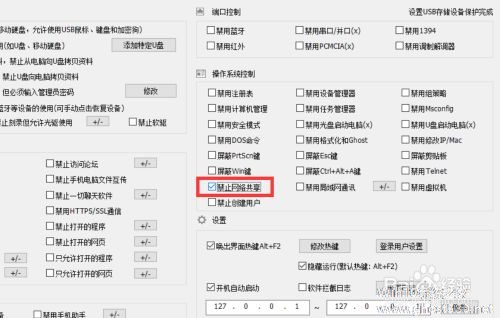
7、考虑到局域网通信的安全性,以及通过修改相关服务项和MSDOS命令可实现网络共享操作的可能性,我们也可以通过对”计算机管理“和”局域网通讯“以及“MSDOS命令”的禁用操作实现更有效的管理操作。
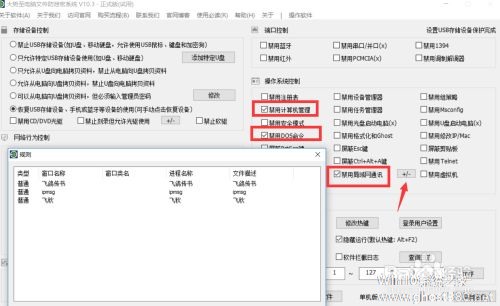
8、此款工具除了可以实现对计算机操作系统相关功能的控制外,还作为一款功能强大的局域网电脑安全防护软件,”大势至电脑文件防泄密系统“可以实现对电脑文件的全面保护,具体而言,利用该工具可以针对”存储设备进行管理“、”网络行为管理“、”智能接入设备管理“、”计算机接口“和”操作系统“进行管理,原本需要通过修改”组策略“或”注册表“才能完成的功能,现在只需要在软件界面中进行勾选即可实现对应的操作。

2.如何关闭网络共享,让局域网内其他电脑无法发现
如果您的电脑不在希望局域网内的其他电脑共享您的电脑及其文件,那么您可以将相关的设置关闭掉,这样局域网内的其他电脑将无法找到您的电脑。
方法/步骤
1、首先,您可以点击下图所示的图标,如果您是通过有线网连接的,那么图标是一个小的电脑。
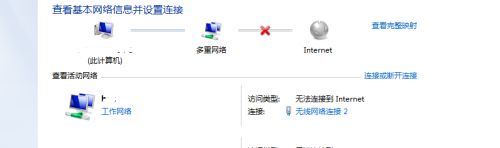
2、接下来,关闭掉网络发现。首先需要点击的是下图所示的内容“已加入”

3、进入到下图所示的界面中,通过这里进入到关闭网络发现的界面。
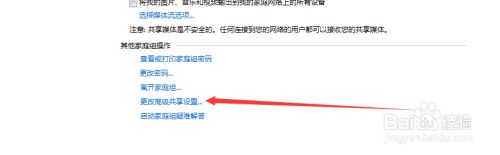
4、接下来,进入到一个新的页面,在这里,您要将相应的设置关掉。
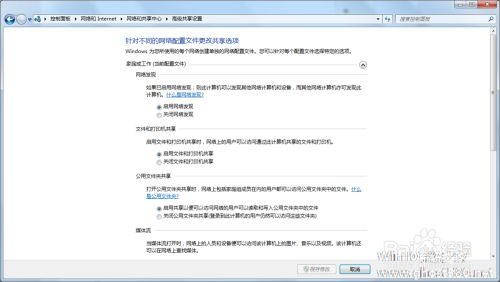
5、设置入下图所示,几乎所有的选项,都全部设置为关闭即可。
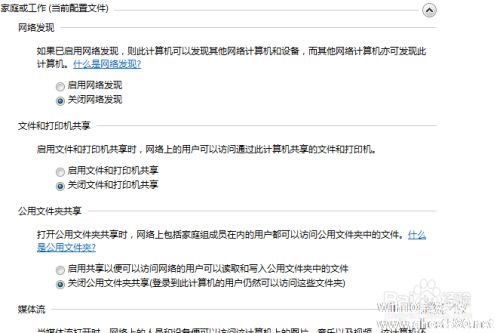
6、将您的网络修改为工作网络,退出家庭组。
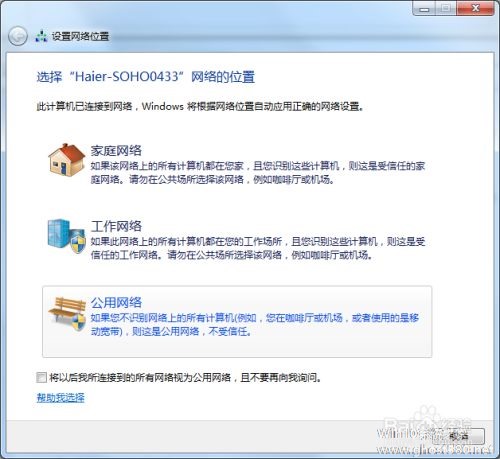
7、接下来,关闭掉之前分享的文件夹。将共享设置为不共享。
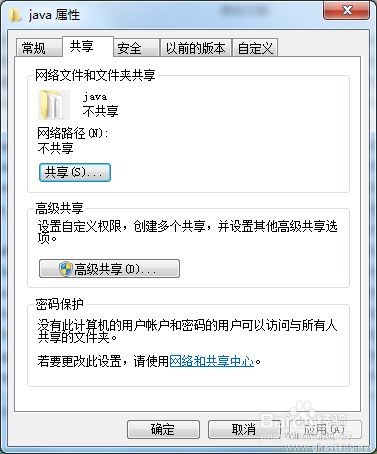
8、在安全中,将其他用户的权限给全部关闭掉,将其他用户删除掉。这里更多的是guest,您只需要删除它的权限即可。
9、如果不是太重要的资料,那么直接关闭掉共享即可了。
10、接下来,您可以看看,现在您还可以找到局域网内其他计算机吗,你会发现你没有发现一台设备了在局域网中。
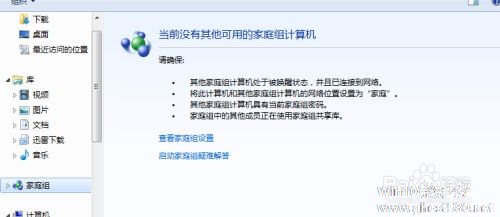
11、到这一步,您就完成了所有的设置,您就完整的退出了局域网,不在与局域网内的用户共享您的资料。
12、以上及是整个退出局域网的过程,希望对您有用。
以上就是关于「关闭网络共享」的全部内容,本文讲解到这里啦,希望对大家有所帮助。如果你还想了解更多这方面的信息,记得收藏关注本站~
【文♀章②来自Win10系统之家,转载请联系网站管理人员!】
上一篇:电脑看视频卡 下一篇:Win10系统中mdnsresponder.exe是什么进程
相关文章
-
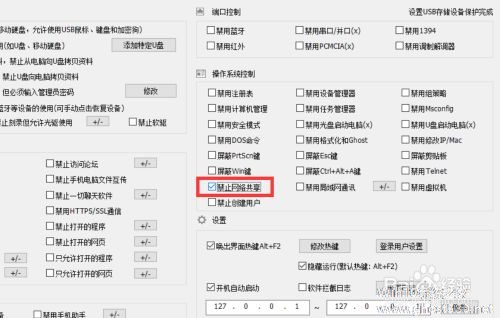 1.局域网电脑禁用网络共享开启或关闭网络共享如何对局域网电脑网络共享进行启用或禁用操作呢?为了实现对整个局域网共享文件及网络文件安全考虑,我们可能需要对电脑网络共享进行控制。实现局域网电脑网络共享开启或关...
1.局域网电脑禁用网络共享开启或关闭网络共享如何对局域网电脑网络共享进行启用或禁用操作呢?为了实现对整个局域网共享文件及网络文件安全考虑,我们可能需要对电脑网络共享进行控制。实现局域网电脑网络共享开启或关... -
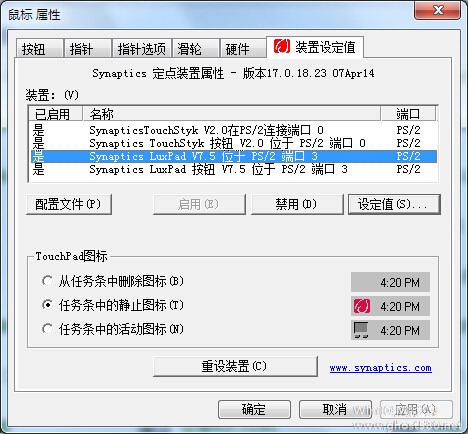 1.电脑上关闭所有窗口的快捷键Ctrl+W关闭当前标签(窗口)F5刷新ALT+ENTER属性ALT+F4关闭ALT+TAB切换ALT+ESC切换Ctrl+N新建一个空白窗口(可更改,Maxthon选项→标签→新建)Ctrl+O打开“打开”面版(可以在当前页面打开Itern...
1.电脑上关闭所有窗口的快捷键Ctrl+W关闭当前标签(窗口)F5刷新ALT+ENTER属性ALT+F4关闭ALT+TAB切换ALT+ESC切换Ctrl+N新建一个空白窗口(可更改,Maxthon选项→标签→新建)Ctrl+O打开“打开”面版(可以在当前页面打开Itern... -
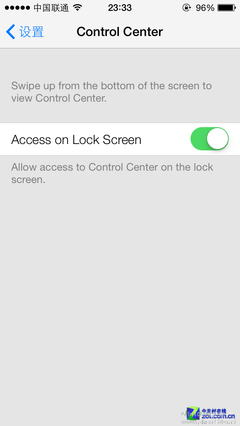 1.如何关闭安全中心的提示当开启电脑之后,有的时候在桌面右下角出现了一个windows安全中心警报的标志,其实没多大用处,主要是系统提示用户安全信息的一个信息工具而已,就是提醒警告用户加强安全防护而已。那么为大家...
1.如何关闭安全中心的提示当开启电脑之后,有的时候在桌面右下角出现了一个windows安全中心警报的标志,其实没多大用处,主要是系统提示用户安全信息的一个信息工具而已,就是提醒警告用户加强安全防护而已。那么为大家... -
 1.Win7系统中的svchost.exe是什么,可以结束进程吗不可以,结束进程容易引起系统运行错误。如果系统有问题了,直接换个验证过的系统盘重装系统就行了,这样就可以全程自动、顺利解决系统运行错误的问题了。用u盘或者硬盘这...
1.Win7系统中的svchost.exe是什么,可以结束进程吗不可以,结束进程容易引起系统运行错误。如果系统有问题了,直接换个验证过的系统盘重装系统就行了,这样就可以全程自动、顺利解决系统运行错误的问题了。用u盘或者硬盘这...